
Siber güvenliğin karmaşık olması gerekmez. Birkaç basit adımla Mac bilgisayarınızı ve en hassas verilerinizi güvende tutabilirsiniz.
Mac’lerde yerleşik güvenlik ayarları bulunur, ancak bunlar genellikle verimli kullanılmadıkları için verilerinizi ve gizliliğinizi saldırılara karşı savunmasız hale getirirler. Apple’ın tüm güvenlik özelliklerini etkinleştirseniz dahi, Mac cihazınızı yenai zararlı yazılımlara karşı %100 koruyamazsınız.
2025 yılında Mac cihazınızı be kişisel bilgilerinizi en gelişmiş güvenlik tehditlerine karşı korumak için bilgileri burada bulabilirsiniz.
Mac’inizi Korumak için Yapmanız Gereken 10 Şey
1. OS X ve Programlarınızı Güncel Tutun
Mac yazılımlarınızı ve programlarınızı güncel tutmak, muhtemelen Mac cihazınızı bilgisayar korsanlarına karşı korumanın en basit ve anlaşılır yoludur. Siber suçlular eski yazılımları hedef alırlar zira geliştiricilerin yeni versiyonlarda kapattıkları güvenlik açıklarının nerede olduğunu bilirler.
macOS yazılımınızı en son OS X sürümüne güncellemek son derece kolaydır. Ekranın sol üst köşesindeki Apple simgesine tıklayın, Bu Mac Hakkında ve Yazılım Güncellemesi’niseçin ve kurulum talimatlarını izleyin.
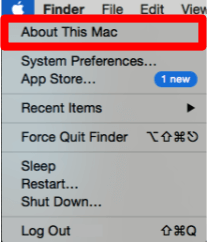
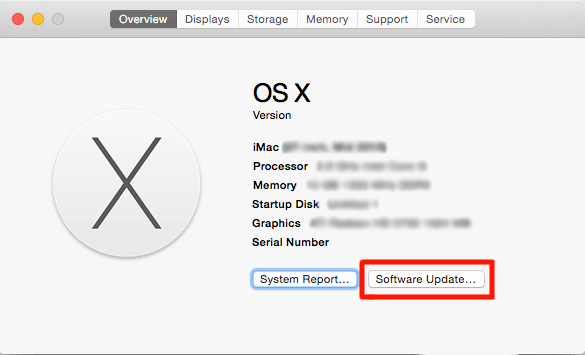
En güncel macOS yazılımını yükledikten sonra, gelecekteki OS X güncellemelerinin otomatik olarak yüklenmesini tercih edebilirsiniz. Sistem Tercihleri’nden Yazılım Güncellemesi’ne gidin ve Mac’imi otomatik olarak güncel tut seçeneğini seçin.
Tüm programlarınızı ve uygulamalarınızı güncel tutmak da çok kolaydır. Sistem Tercihleri’nden App Store sekmesine gidin ve Güncellemeleri otomatik olarak kontrol etve Uygulama güncellemelerini yükle seçeneklerinin seçildiğinden emin olun.

2. Varsayılan Güvenlik ve Gizlilik Ayarlarını Değiştirin
Mac’inizde kullanım verileri ve konum dahil verilerinizi, Apple ve diğer uygulamaların görmesini ve paylaşmasını sağlayan varsayılan ayarlar olabilir.
Bu bilgilere şunlar dahildir:
- Cihaz şifreleri.
- Uygulamaların kişilerinize, takviminize ve diğer kişisel verilerinize erişimi.
- Konum hizmetleri.
- Teşhis ve kullanım verisi paylaşımı.
Öncelikle Sistem Tercihleri’nden Güvenlik ve Gizlilik bölümüne gidin. Genel sekmesi altında Mac’iniz için şifre belirleme, otomatik girişleri durdurma ve Mac’iniz uyku moduna geçtikten sonra şifre sorulacak süreyi ayarlama seçeneklerini göreceksiniz. Güvenli bir cihaz şifrenizin olması, verilerinizi güvende tutmanın en kolay ve sağlam yoludur.

Ancak ilgilenmeniz gereken başka gizlilik ayarları da mevcuttur. Gizlilik sekmesi altında, konumunuz, kişileriniz, takviminiz ve diğer verilerinizi hangi uygulamaların görebildiğine bakabilirsiniz.
Ayrıca Teşhis ve Kullanım üzerine tıklayıp ilgili ayarların seçimini kaldırarak Apple’a kullanım verilerini göndermeyi durdurabilirsiniz. Verilerinize erişmesini istemediğiniz uygulamaların seçimlerini kaldırın ve Mac kullanım verilerinizin otomatik olarak Apple’a gönderilip gönderilmeyeceğini belirleyin.
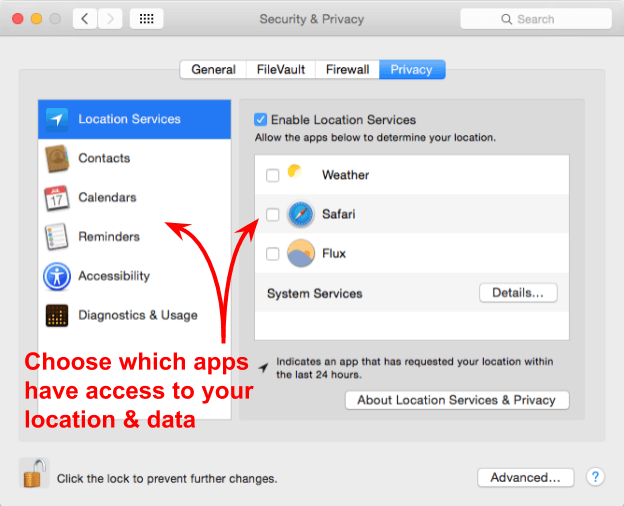
3. Gerçekten İşe Yarayan Mac Antivirüsü Kullanın
Birçok antivirüs yazılımı mevcuttur, an
cak bunların çoğu Mac cihazları şunlar gibi tehditlere karşı %100 korumak için yeterli değildir:
- Fidye yazılımı.
- Casus yazılım.
- Tuş vuruşu izleyici.
- Kimlik avı saldırıları.
- Veri ihalleri.
ve Airo AV gibi antivirüsler, Mac cihazları fidye yazılımları ve çevrimiçi saldırılar dahil çeşitli tehditlere karşı korumak üzere tasarlanmıştır.
Mac için gerçekten işe yarayan bir antivirüs seçerken, bilgisayarınızı güvende tutmayı sağlayacak belirli özellikleri göz önünde bulundurmalısınız:
- Gerek zamanlı zararlı yazılım koruması.
- Gelişmiş fidye yazılımı algılama ve kaldırma.
- İnternet güvenlik araçları.
- Kimlik avı koruması.
- Casus yazılım koruması.
Mac antivirüsleri hakkında daha fazla bilgi için buradan en iyi 5 tanesini görebilirsiniz.
4. Gizliliğe Önem Veren Bİr Tarayıcı Kullanın
Çevrimiçiyken güvende kalmak ve gizliliğinizi korumak zor olabilir. Apple’ın yerleşik internet tarayıcısı olan Safari, çevrimiçi güvenlik ve gizlilik konusunda en güvenilir olanı değildir. Zararlı sitelere ve kimlik avı dolandırıcılıklarına karşı savunmasız kalırsınız.
Google Chrome gibi diğer popüler tarayıcılar da gizliliğinizi pek iyi korumazlar.
Güvenli bir alternatif tarayıcı kullanmak çevrimiçiyken güvende kalmanızı sağlayacaktır. Güvenli tarayıcılardan bazıları:
- Brave.
- Opera.
- Tor.
Gizlilik odaklı bu tarayıcılarda, internet sitelerinin tarama etkinliklerinizi izlemelerini veya konum bilginizi alabilmek için IP adresinizi belirlemeye çalışmalarının önüne geçen özellikler mevcuttur. Brave tarayıcı aynı zamanda dolandırıcı internet sitelerinde bulunan, siz fark etmeden bilgisayarınızı hacklemeye çalışan zararlı kodları da engeller.
5. Reklam ve İzleme Bağlantısı Engelleyizi Kullanın
Az önce bahsettiğim tarayıcılar, gizlilik ve güvenlik için en iyilerdir. Ancak siz yine de her zamanki tarayıcınızı kullanmak isteyebilirsiniz. Bu durumda sizi çevrimiçiyken etkin bir şekilde koruyabilen Google Chrome veya Safari uzantılarını kullanabilirsiniz.
Bu uzantılar internetteki tüm reklamları engellerler ve internet sitelerinin sizin tarama etkinliklerinizi izlemelerini önlerler. Ayrıca popüler internet sitelerini taklit ederek, giriş bilgilerinizi girmenizi sağlayan ve bu yöntemle hesaplarınızı veua kişisel bilgilerinizi çalkmayı hedefleyen kimlik avı sitelerine karşı da koruma sunarlar.
Avira’nın Safe Shopping veya Norton’un Safe Webi gibi birçok antivirüs markası kolayca yüklenen reklam ve izleme bağlantısı engelleyici tarayıcı uzantıları mevcuttur.
6. VPN (Sanal Özel Ağ) Yükleyin
VPN’ler gerçek IP adresinizi gizlerler ve onun yerine tamamen farklı bir konumdaki IP adresini kullanmanızı sağlarlar. Bu, bilgisayar korsanları ve internet sitelerinin bağlantınızı izleyerek gerçek konumunuzu bulmalarını önler ve sizi çevrimiçiyken tamamen anonim kılar. VPN’ler ayrıca tarama verilerinizi de şifrelediği için, bilgisayar korsanları sizi izlese dahi ne yaptığınızı anlayamazlar.
ExpressVPN gibi başlı başına VPN uygulamaları yükleyebileceğiniz gibi, Norton 360 ve TotalAV gibi antivirüslerin Mac paketlerinde sunduğu kaliteli VPN’leri de kullanabilirsiniz.
7. Şifre Yöneticisi Kullanın
Tüm hesap şifrelerinizin sürekli olarak güncellenip güvende kalmaları içim ne yapıyorsunuz? Daha önce bahsedildiği gibi, Mac cihazınızı güvende tutmak için sağlam bir şifre kullanmak çok önemlidir. Ancak sosyal medya profilleriniz ve bankacılık portalları gibi çevrimiçi hesaplarınız hakkında ne yapıyorsunuz?
Şifre yöneticisi kullanmak için şunlar dahil birçok gerekçesi vardır:
- Şifrelerinizi güvenli bir şekilde kaydetme.
- Yeni ve karmaşık şifreleri anında oluşturma.
- Siteler ve uygulamalara giriş yaparken zaman kazanma.
- Çevrimiçi alışverişleri çin kart bilgilerini saklama.
Apple, iCloud Anahtarlığı adındaki kendi şifre yöneticisini sunar. Hesap giriş bilgilerinizi, şifrelerinizi ve ödeme kartı bilgilerinizi güvenli bir şekilde saklayarak çalışır. Tüm bilgileri “askeri düzeyde şifreleme” olarak da bilinen AES 256 bit şifreleme ile korunur.
iCloud Anahtarlık kullanışlı olmakla birlikte, biraz kısıtlıdır.— Yalnızca Safari gibi Apple ürünleri ile kullanılabilir. Yani, internet sitelerine farklı bir tarayıcı kullanarak eriştiğinizde onu kullanamazsınız.
Ayrıca diğer parola yöneticilerinin aksine, bir veri ihlalinde parolalarınızın açığa çıkma durumunda sizi uyarmaz. Ayrıca parolalarınızı tek tıklama ile güncelleme imkanınız da yoktur, onları tek tek güncellemeniz gerekir.
Mac için birçok harika alternatif şifre yöneticisi bulunmaktadır. İyilerinden biri, neredeyse tüm uygulamalar ve tarayıcılar ile çalışan Dashlane ’dir. Dashlane aynı zamanda sadece tek tıklamayla tüm eski ve sayıf şifrelerinizi yeni ve karmaşık şifrelerle değiştirmenizi sağlar.
8. iCloud İki Farktörlü Doğrulama
İki faktörlü doğrulama (2FA), hesaplarınızdan birine giriş yaparken, rastgele olarak oluşturulmuş tek seferlik bir kod girmenizi gerektiren sistemdir.
İki faktörlü doğrulama, tek seferlik oluşturulmuş kodu bilemeyecekleri için bilgisayar korsanlarının parolanızı bilseler dahi verilerinize erişmelerini önleyerekek bir güvenlik katmanı ekler.
Tüm çevrimiçi hesaplarınıza 2FA eklemelisiniz, ancak öncelikle onu iCloud hesabınızı sağlama almak için kullanmalısınız.
iCloud’da iki faktörlü doğrulama nasıl etkinleştirilir:
- macOS Catalina kullanıcıları için: Sistem Tercihleri, Apple ID, Parola ve Güvenlik, İki Faktörlü Doğrulamayı Etkinleştir seçeneklerini izleyin.
- macOS Mojave ve daha önceki OS X versiyonları için: Sistem Tercihleri, iCloud, Hesap Detayları, Güvenlik, İki Faktörlü Doğrulamayı Etkinleştir seçeneklerine gidin.
İki faktörlü doğrulama kodlarını alacağınız telefon numarasını girmeniz istenecek.
Kurulduktan sonra, yeni bir cihazdan veya tarayıcıdan iCloud hesabınıza her girişte tek seferlik bir kod alacaksınız.
9. Dosyalarınızı şifreleme
Dosyalarınızı şifrelemek kısaca verilerinizi bir şifre arkasında sağlama almak demektir. Örneğin hırsızlar veya bilgisayar korsanları, erişmek için şifre gerektiği zaman cihazdaki kişisel bilgilere veya hassas dokümanlara erişemezler.
Apple’ın en hassas kişiler bilgilerinizi kolayca şifrelemenizi sağlayan “DosyaKasası” adında yerleşik bir şifreleme aracı mevcuttur.
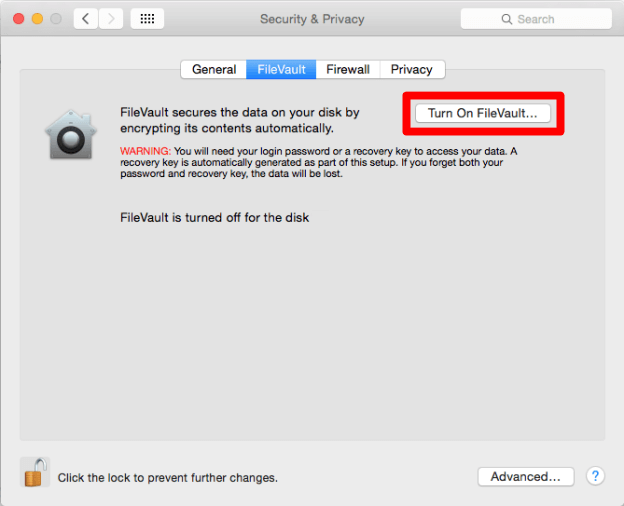
Sistem Tercihleri, Güvenlik ve Gizlilik, DosyaKasası, DosyaKasasını Aç seçeneklerini izleyerek onu etkinleştirebilirsiniz. Şifreyi unutup dosyalarınıza erişimi kaybetmenizi önlemek için, dosyalarınızın şifrelerini açmak üzere iCloud hesabınızı kullanarak, unutmanız halinde şifrenizi sıfırlama seçeneği de sunulur.
Dilerseniz şifreleme anahtarı da oluşturabilirsiniz. Ancak şifreleme anahtarını bilgisayarınızda değil, güvenli bir yerde saklamalısınız.
10. Dosyalarınızı Yedekleyin
Mac cihazınızın çalınması, kaybolması veya onarım gerektirmesi gibi durumlara dosyalarınızın bir kopyasına erişebilmek için onları düzenli olarak yedeklemeniz gerekir.
Apple, Zaman Makinesi özelliği ile yedeklemeleri son derece kolaylaştırır. Zaman Makinesi dosyalarınızı ayrı bir sabit diske düzenli olarak yedekleyerek, ihtiuyacınız olduğunda Mac’inizi ve verilerinizi kurtarmanızı sağlar.
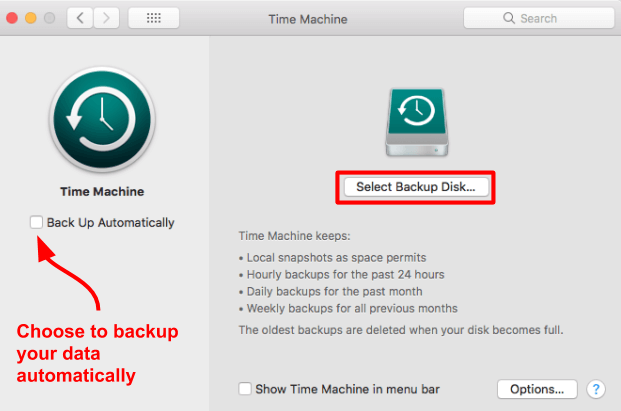
Mac tabanlı antivirüs Intego Zaman Makinesine oranla daha fazla işlev sunan yedekleme özelliğine de sahiptir. Intego ile şunları yapabilirsiniz:
- Birden fazla sabit diske yedekleme planlayabilirsiniz.
- Belirli dosya veya klasörleri yedekleyebilirsiniz.
- Mac ve OS X’in tamamını yedekleyerek farklı bir cihaza taşıyabilirsiniz.
Zaman Makinesinin çok fazla sabit disk alanı kullandığı bilinmektedir. Ancak fazladan güvenlik için Zaman Makinesinin yanı sıra Intego’nun Kişisel Yedekleme özelliği gibi ek bir yedekeleme aracı da kullanılması önerilir.
Verilerinizi Korumak Şu An Çok Önemlidir
Siber suçlular her geçen gün daha fazla Mac kullanıcısını hedef alırken, bu makalede bahsedilenler gibi basit değişiklikler yapmak Mac ve verilinizin olası bir çalınma durumunda tamamen güvende kalmasını sağlar.
Sağlam koruma sunan bir Mac antivirüs yazılımı kullanmak, muhtemelen Mac cihazınızı korumak için yapmanız gereken en önemli şeydir. Daha fazla bilgi için 2025 yılında Mac için En İyi 5 Antivirüs makalemize göz atın.
Sıkça Sorulan Sorular – Mac Cihazınızı Nasıl Korursunuz
macOS yazılım güncellemeleri ne kadar sürer?
macOS yazılımını güncelleme süreniz, cihazınızın hızına bağlıdır. Güncellemelerin tamamlanması genellikle birkaç saat sürebilir.
Daha yeni Mac cihazlar için güncellemeler 30 dakika kadar sürecektir.
Mac cihazınızı güncellemeden önce, kurulumun başarısız olması ihtimaline karşı verilerinizi yedeklemeniz önemlidir.
Mac’im için en iyi nativirüs hangisi?
Mac için en iyi antivirüsler arasında Intego ve Airo AV bulunur. Bu antivirüsler Mac için tasarlanmışlardır ve cihazları Mac tabanlı zararlı yazılımlar ve virüslere karşı korurlar.
Mac antivirüsü seçerken, ürünün sizi şunlara karşı koruyacağından emin olmanız gerekir:
- Fidye yazılımları.
- Casus yazılımlar.
- Tuş vuruşu izleyiciler.
- Çevrimiçi saldırılar.
- Diğer tehditler…
Mac’lerin macOS yazılımı içinde güvenlik özellikleri bulunur. Ancak bu güvenlik araçları sizi bilgisayar korsanları ve zararlı yazılımlara karşı tamamen korumak için yeterli değildir. Bu yüzden etkili bir Mac antivirüsü seçmek gerekir.
Mac antivirüsü seçmeden önce mevcut en iyi antivirüs programlarını bilmelisiniz.
VPN ile Mac nasıl korunur?
Sanal özel ağlar (VPN) Mac cihazınızın internet bağlantısını, verilerinizi izleyebilen internet servis sağlayıcınızın (İSS) sunucusu yerine, güvenli ve gizli bir sunucu üzerinden geçirirler.
VPN’lerin şunlar dahil çeşitli kullanım alanları bulunur:
- İSS’nizin tarama verilerinizi izlemesini önleme.
- Herkese açık kablosuz ağları kullanırken bilgisayar korsanlarının cihazlarınızı hedeflemesini önlemek.
%100 gizlilik sunan bir VPN hizmet sağlayıcı seçtiğinizden emin olmalısınız. Bazı VPN’lerin (neredeyse tüm ücretsiz VPN’lerin) kayıt tutmama politikaları yoktur. Bu da onların çevrimiçi etkinliklerinizi saklayıp üçüncü taraflar ile paylaşabilecekleri anlamına gelir. Bazıları da IP adresinizi tam olarak gizleyemez ve internet siteleri gerçek konumunuza erişebilirler.
VPN’ler ayrı birer uygulama olarak yüklenebilirler ancak iyi antivirüslerin çoğu yazılımları ile birlikte kayıt tutmayan VPN de sunarlar.
Apple Mac’imi nasıl kullandığımı izleyebilir mi?
Evet, Mac cihazınızın varsayılan gizlilik ayalarını değiştirmediğiniz sürece izleyebilir. Apple, Mac kullanım verilerinizi ürün geliştirme süreçlerinde kullanmak istediği için Mac bilgisayarınız bu ayar etkinleştirilmiş halde gelir.
Apple ayrıca konumunuz ve iCloud kullanımınız gibi diğer bilgilere de erişebilir.
Apple’ın bunlara erişememesi için gizlilik ayarlarınızı değiştirmeniz gerekir.